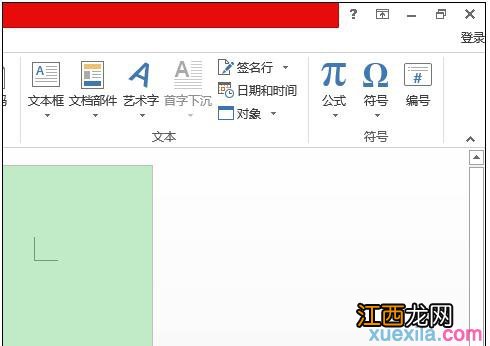
文章插图
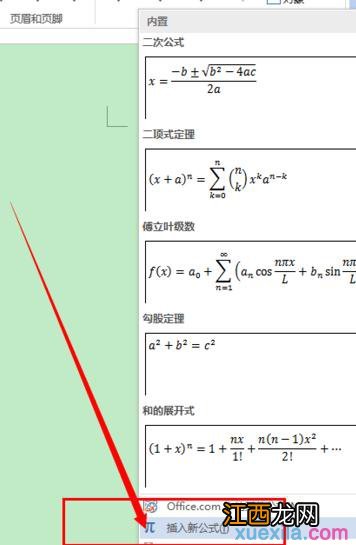
文章插图
步骤二:出现了一个方框,我们先打入N=,然后点击分数,然后选择第一个,分数(竖式) 。 将鼠标放在横线的上面,虚线方框变暗的时候直接填入数字2.完成以后用鼠标点击下面的方框,变暗的时候插入——符号——希腊字母λ 。
【如何用word输入公式】
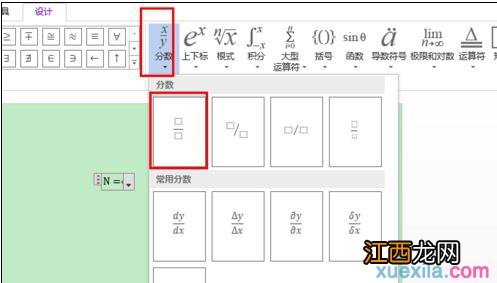
文章插图
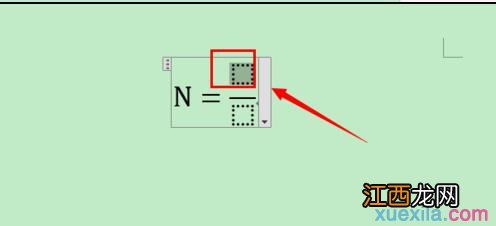
文章插图
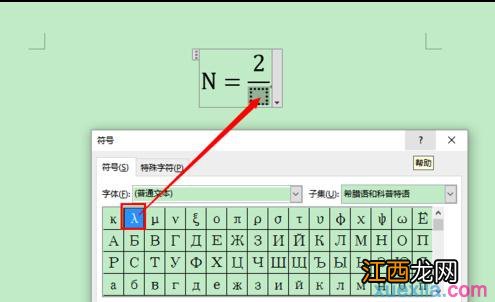
文章插图
步骤三:后面继续在公式框里面编辑,直接插入括号后再输入A+B-d 。 输入完成以后就可以看见公式的全部内容了 。
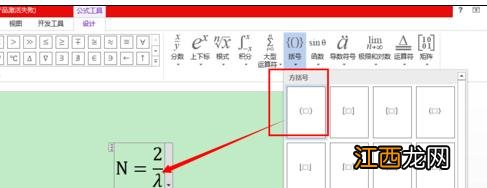
文章插图
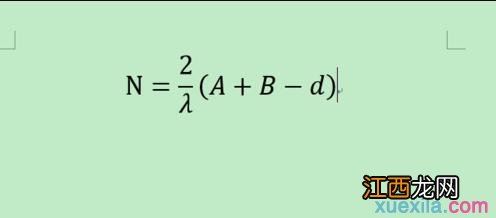
文章插图
步骤四:再比如下面这个比较复杂一点的公式 。 这个需要分成两部分,一部分不在公式框内,一部分在公式框内,先打出字母f,然后选择下标,打上数字0.
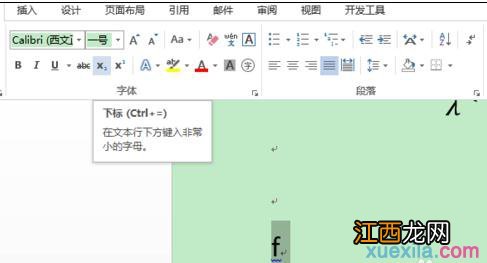
文章插图
步骤五:然后再到插入——插入新公式里面插入分数,如果觉得符号找起来不方便也可以在搜狗输入法里面找,例如π直接打读音就可以打出来 。 接着打后面的,点击根号输入平方根符号,可以看出里面也有一个虚线方框,点击使其变暗,然后再次点击分数,输入相应的字母 。
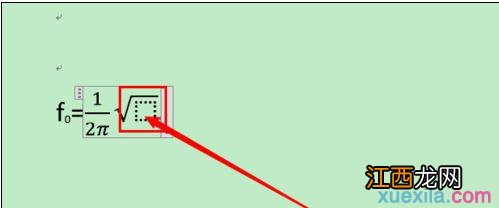
文章插图
步骤六:接着使用搜狗输入法打出约等于,也可以输入d,在弹出的更多特殊符号中找到约等于 。
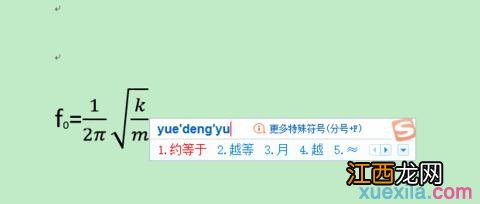
文章插图
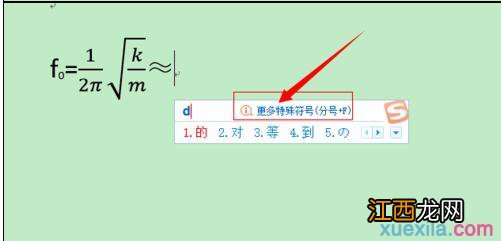
文章插图
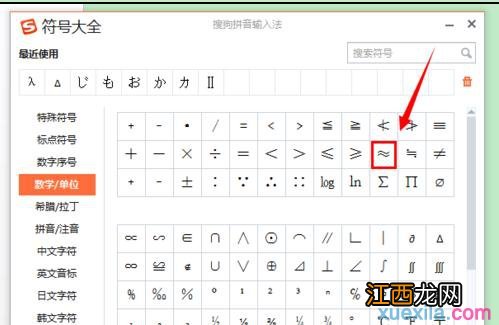
文章插图
步骤七:最后按照之前的步骤把分数和根号分别打出来即可 。 打出来的公式如果经常使用,最好保存到系统里面 。 方法是先选中公式全部内容,然后在插入——公式最下面找到将所选内容保存为新的公式,然后输入公式名称 。 下次打开公式时,最新保存的公式在最上面就可以找到 。
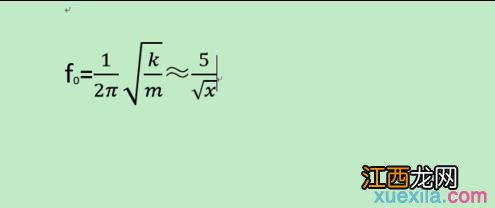
文章插图
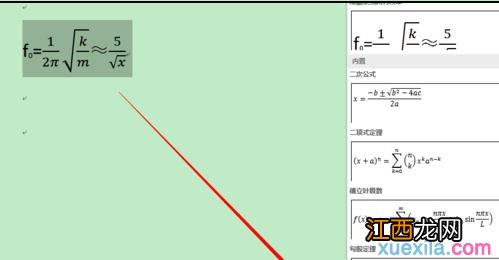
文章插图
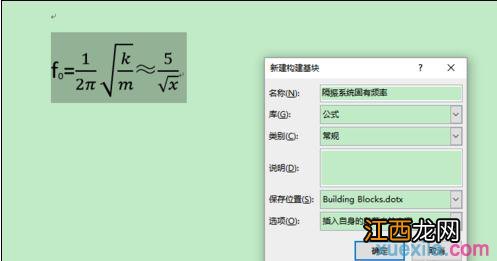
文章插图
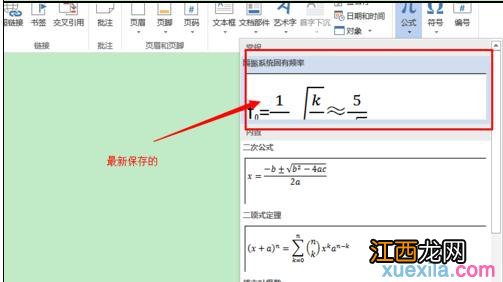
文章插图
相关经验推荐
- 三伏天如何养生?医生给出了4个健康忠告,现在知道还不晚
- 手机维修|手机卖场为何逐渐冷清了?曾经能养活手机维修业,如今正面临转型
- 点头如捣蒜的意思
- 始终如一的意思是什么
- 家里出现蟑螂如何处理
- 如何空气净化
- 孕妇的卧室如何除蚊子
- 旋律欢快的好听的酷狗好听的qq名字男如影随形
- 高铁宠物如何托运
- 如何养生安度多事之秋

















